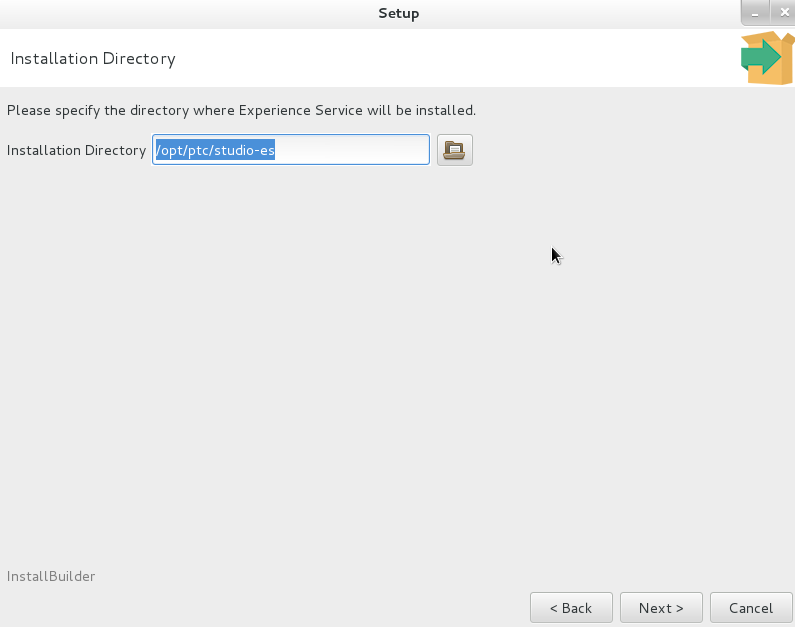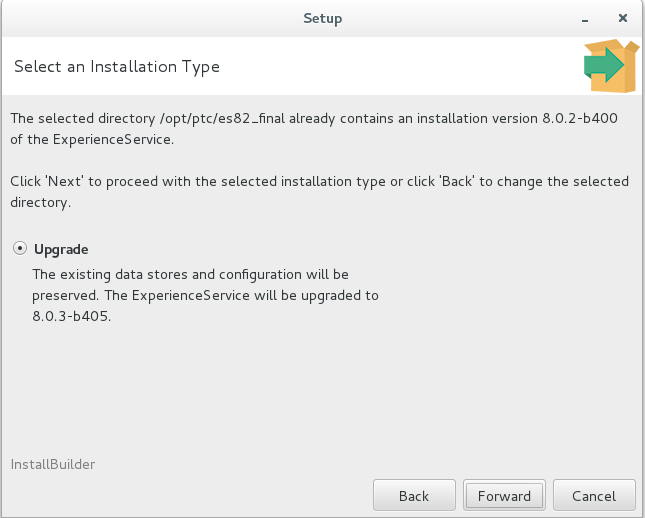Aggiornare Experience Service
Il programma di installazione può essere utilizzato per aggiornare un'installazione esistente di Experience Service a una versione più recente.
|
|
Prima di eseguire l'aggiornamento è necessario arrestare Experience Service. Per ulteriori informazioni, vedere Arrestare Experience Service. |
|
|
La versione 8.5.6 di Experience Service per Vuforia Studio supporta solo l'aggiornamento dalla versione 8.3.1 o successiva.
|
Prima dell'aggiornamento e best practice
Prima di eseguire l'aggiornamento a una nuova versione di Experience Service, si consiglia di completare le seguenti operazioni.
1. Eseguire il backup della versione installata di Experience Service.
2. Arrestare Experience Service.
3. Chiudere tutti i file e le cartelle aperti.
Assicurarsi che tutti i file e le cartelle aperti correlati a Experience Service siano chiusi, tra cui:
◦ Prompt dei comandi da cui Experience Service è stato avviato o arrestato
◦ Cartella di installazione di Experience Service
4. Se possibile, testare l'aggiornamento prima di distribuirlo in un ambiente di produzione.
Modalità interattive
Quando il programma di installazione viene eseguito in una delle modalità interattive (xwindow, gtk, win32 o text), attenersi alla procedura riportata di seguito per completare l'aggiornamento.
1. Fare clic su Avanti nella finestra Installazione - Experience Service.
2. Selezionare Accetto contratto e fare clic su Avanti.
3. Nella finestra Directory di installazione, assicurarsi che sia selezionata la directory che contiene l'installazione da aggiornare. Fare clic su Avanti.
4. Selezionare Aggiornamento nella finestra Selezionare un tipo di installazione per aggiornare l'installazione esistente oppure fare clic su Indietro per selezionare un'altra directory. Fare clic su Avanti.
5. Immettere le credenziali di amministratore (autenticazione di base) o il token di accesso (SSO) per il server ThingWorx nella finestra Server ThingWorx e fare clic su Avanti.
6. Nella finestra Pronto all'installazione, fare clic su Avanti.
7. Per assicurarsi che la directory corrente contenga la versione aggiornata del software, spostarsi al di fuori della directory corrente, quindi tornare alla directory di installazione di Experience Service.
Durante l'aggiornamento, il programma di installazione rinomina la directory di installazione originale e crea una nuova directory con lo stesso nome della directory originale. A causa della modalità di funzionamento del file system Unix, se è presente una shell aperta con la directory corrente impostata sulla directory di installazione originale prima dell'esecuzione del programma di installazione, la directory corrente punterà alla directory rinominata una volta completato l'aggiornamento. Questa directory non contiene l'installazione aggiornata.
Modalità automatica
Quando si utilizza il programma di installazione in modalità automatica (unattended) per aggiornare un'installazione esistente, l'opzione installType deve essere uguale a upgrade e installDir deve essere uguale a una directory che contiene un'installazione esistente di Experience Service. Esempio:
• Linux: $ <nome del file del programma di installazione>.run --mode unattended --installType upgrade --installDir /opt/es
• Windows: start /W <nome del file del programma di installazione>.exe --mode unattended --installType upgrade --installDir C:\ptc\studio-es
Quando si aggiorna un'installazione esistente, non è possibile modificarne la configurazione. Se nella riga di comando o in un file di opzioni vengono specificate delle opzioni che modificano la configurazione esistente, tali opzioni vengono ignorate. Ad esempio, nel seguente comando, le opzioni esPort e dbType vengono ignorate:
• Linux: $ <nome del file del programma di installazione>.run --mode unattended --installType upgrade --installDir /opt/es --esPort 3333 --dbType SQLiteHandler
• Windows: start /W <nome del file del programma di installazione>.exe --mode unattended --installType upgrade --installDir C:\ptc\studio-es --esPort 3333 --dbType SQLiteHandler